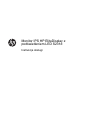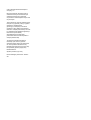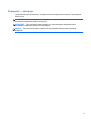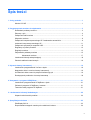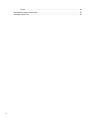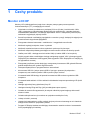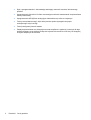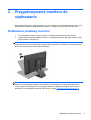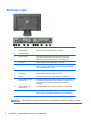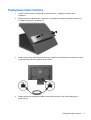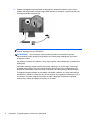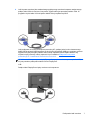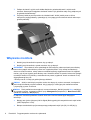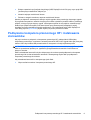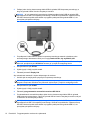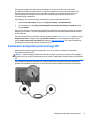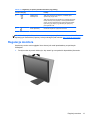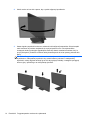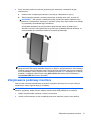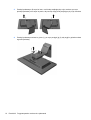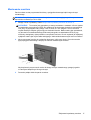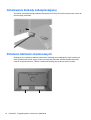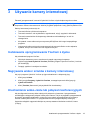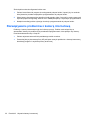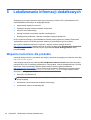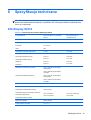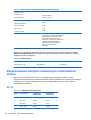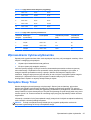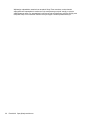HP EliteDisplay S231d 23-in IPS LED Notebook Docking Monitor Instrukcja obsługi
- Typ
- Instrukcja obsługi

Monitor IPS HP EliteDisplay z
podświetleniem LED S231d
Instrukcja obsługi

© 2014 Hewlett-Packard Development
Company, L.P.
Microsoft, Windows i Windows Vista są
znakami towarowymi lub zastrzeżonymi
znakami towarowymi firmy Microsoft
Corporation w Stanach Zjednoczonych i/lub
innych krajach.
Jedyne gwarancje, jakie są udzielane przez
firmę HP na jej produkty i usługi, są jawnie
określone w oświadczeniach
gwarancyjnych dołączonych do takich
produktów i usług. Żadne sformułowanie
zawarte w niniejszej dokumentacji nie może
być traktowane jako dodatkowa gwarancja.
Firma HP nie ponosi żadnej
odpowiedzialności za błędy bądź
przeoczenia techniczne lub edytorskie w
niniejszej dokumentacji.
Ten dokument zawiera zastrzeżone
informacje i jest chroniony prawem
autorskim. Żadnej części tego dokumentu
nie wolno powielać mechanicznie czy
fotograficznie lub tłumaczyć na język obcy
bez uprzedniej pisemnej zgody firmy
Hewlett-Packard.
Wydanie pierwsze (luty 2014)
Numer katalogowy dokumentu: 750243–
241

Podręcznik — informacje
Ten podręcznik zawiera informacje o funkcjach monitora, konfigurowaniu monitora i specyfikacjach
technicznych.
OSTRZEŻENIE! Takie oznaczenie tekstu wskazuje, że nieprzestrzeganie wskazówek może
spowodować uszkodzenie ciała lub utratę życia.
OSTROŻNIE: Takie oznaczenie tekstu wskazuje, że nieprzestrzeganie wskazówek może
spowodować uszkodzenie sprzętu lub utratę danych.
UWAGA: Takie oznaczenie tekstu wskazuje, że dany fragment zawiera ważne informacje
dodatkowe.
iii

iv Podręcznik — informacje

Spis treści
1 Cechy produktu ............................................................................................................................................... 1
Monitor LCD HP ................................................................................................................................... 1
2 Przygotowywanie monitora do użytkowania ................................................................................................ 3
Rozkładanie podstawy monitora .......................................................................................................... 3
Elementy z tyłu ..................................................................................................................................... 4
Podłączanie kabli monitora .................................................................................................................. 5
Włączanie monitora .............................................................................................................................. 8
Podłączanie komputera przenośnego HP i instalowanie sterowników ................................................. 9
Ładowanie komputera przenośnego HP ............................................................................................ 11
Podłączanie opcjonalnych urządzeń USB .......................................................................................... 12
Regulatory na panelu przednim ......................................................................................................... 12
Regulacja monitora ............................................................................................................................ 13
Zdejmowanie podstawy monitora ....................................................................................................... 15
Montowanie monitora ........................................................................................................ 17
Instalowanie blokady zabezpieczającej .............................................................................................. 18
Położenie tabliczek znamionowych .................................................................................................... 18
3 Używanie kamery internetowej .................................................................................................................... 19
Instalowanie oprogramowania YouCam z dysku ............................................................................... 19
Nagrywanie wideo i zrzutów z kamery internetowej ........................................................................... 19
Uruchamianie wideo-czatu lub połączeń konferencyjnych ................................................................. 19
Rozwiązywanie problemów z kamerą internetową ............................................................................. 20
4 Korzystanie z programu HP MyRoom ........................................................................................................ 21
Instalowanie oprogramowania HP MyRoom z dysku ......................................................................... 21
Pobieranie programu HP MyRoom z Internetu .................................................................................. 21
Tworzenie konta programu HP MyRoom ........................................................................................... 21
5 Lokalizowanie informacji dodatkowych ..................................................................................................... 22
Wsparcie techniczne dla produktu ..................................................................................................... 22
6 Specyfikacja techniczna ............................................................................................................................... 23
EliteDisplay S231d ............................................................................................................................. 23
Rozpoznawanie wstępnie ustawionych rozdzielczości ekranu .......................................................... 24
v

S231d ................................................................................................................................ 24
Wprowadzanie trybów użytkownika ................................................................................................... 25
Narzędzie Sleep Timer ....................................................................................................................... 25
vi

1 Cechy produktu
Monitor LCD HP
Monitory LCD (ciekłokrystaliczne) mają ekran z aktywną matrycą oparty na tranzystorach
cienkowarstwowych (TFT) o następujących cechach:
● Wyświetlacz z widocznym obszarem o przekątnej 58,4 cm (23 cala) i rozdzielczości 1920 x
1080, wyposażony w pełnoekranową obsługę niższych rozdzielczości, a ponadto obsługuje
niestandardowe skalowanie, umożliwiając wyświetlanie obrazu o maksymalnej wielkości przy
zachowaniu oryginalnych proporcji obrazu
●
Szeroki kąt widzenia umożliwiający spoglądanie na monitor z pozycji siedzącej lub stojącej oraz
przemieszczanie się podczas spoglądania
● Zintegrowana kamera internetowa o rozdzielczości 1 megapiksela oraz mikrofon
●
Możliwość regulacji pochylenia, obrotu i wysokości
●
Możliwość ustawienia ekranu monitora w położeniu poziomym lub pionowym
● Możliwość odłączenia podstawy pozwalająca na zamocowanie monitora w dowolny sposób
● Grafika przez USB, z obsługą strumienia wideo 1080p (z kablem USB 3.0 w komplecie)
●
Wejście sygnału wideo umożliwiające obsługę analogowego sygnału VGA i cyfrowego sygnału
DisplayPort jako dodatkowe źródła sygnału (kable sygnałowe VGA i DisplayPort nie znajdują się
na wyposażeniu montora)
●
Zintegrowany replikator portów obejmujący czteroportowy koncentrator USB, gniazdo Ethernet,
gniazdo wejściowe audio i gniazdo wyjściowe audio
● Wewnętrzna pamięć flas z oprogramowaniem i sterownikami
●
Koncentrator USB 3.0 z jednym portem USB 3.0 port typu upstream (do połączenia z
komputerem) oraz czterema portami USB na panelu tylnym monitora
● W zestawie kabel USB służący do łączenia koncentratora USB monitora z gniazdem USB
komputera
●
W zestawie kabel zasilania 19 V do zasilania lub ładowania komputera przenośnego HP (do 90
watów)
●
Obsługa opcjonalnej listwy głośnikowej firmy HP
●
Obsługa technologii Plug and Play (jeśli jest obsługiwana przez system)
●
Gniazda do montażu filtra prywatności (do nabycia oddzielnie) ograniczającego widoczno
ść
ekranu z boków
●
Gniazdo zabezpieczenia z tyłu monitora na opcjonalne zamknięcie z linką
●
Uchwyt na kable i przewody
●
Usprawnienia wprowadzone w kilku wersjach językowych menu ekranowego w celu ułatwienia
konfigurowania monitora i optymalizacji ekranu
●
Program HP Display Assistant umożliwiający dostosowanie ustawień monitora i zastosowanie
funkcji zapobiegających kradzieży
Monitor LCD HP 1

●
Dysk z oprogramowaniem i dokumentacją zawierający sterowniki monitora i dokumentację
produktu
●
Oprogramowanie CyberLink YouCam rozszerzające możliwości zastosowania i bezpieczeństwo
kamery internetowej
● Oprogramowanie HP MyRoom obsługujące wideokonferencje online ze znajomymi
●
Funkcja oszczędzania energii, dzięki której monitor spełnia wymagania dotyczące
zmniejszonego zużycia energii
● Funkcja inteligentnej kontroli zestawu
● Zasady bezpieczeństwa oraz informacje na temat certyfikatów i zgodności z normami dla tego
produktu dostępne są w publikacji Podręcznik użytkownika monitorów LCD firmy HP dostępnej
na dysku dołączonym do monitora
2 Rozdział 1 Cechy produktu

2 Przygotowywanie monitora do
użytkowania
Aby zainstalować monitor, należy sprawdzić, czy od monitora, systemu komputerowego oraz innych
podłączonych urządzeń zostało odłączone zasilanie, a następnie wykonać poniższe czynności.
Rozkładanie podstawy monitora
1. Po wyciągnięciu monitora z kartonu połóż go na płaskiej powierzchni ekranem do dołu.
2. Jedną ręką przytrzymaj podstawę monitora (1), następnie drugą ręką złap górę stojaka i rozłóż
głowicę ekranu o 90 stopni (2).
OSTROŻNIE: Nie należy dotykać powierzchni ekranu LCD. Nacisk na panel może spowodować
niejednolitość kolorów lub zaburzenia orientacji ciekłych kryształów. Przywrócenie normalnego stanu
ekranu tak uszkodzonego monitora jest niemożliwe.
UWAGA: Przy pierwszym rozłożeniu monitora ekran jest zablokowany i nie można go ustawić w
położeniu o maksymalnej wysokości. Aby ustawić ekran w położeniu o maksymalnej wysokości,
należy najpierw nacisnąć go w dół, aby wyłączyć blokadę, a następnie pociągnąć ekran w górę i
podnieść go na maksymalną wysokość. Patrz krok 3 w części
Regulacja monitora na stronie 13.
Rozkładanie podstawy monitora 3

Elementy z tyłu
Składnik Funkcja
1Wejście zasilania Służy do podłączania kabla zasilacza do monitora.
2Wskaźnik zasilania
3Wyjście zasilania Umożliwia podłączenie kabla zasilania prądem stałym między
monitorem a komputerem przenośnym HP w celu zasilania lub
ładowania komputera przenośnego (moc maksymalna 90 W).
4 DisplayPort Służy do podłączenia kabla DisplayPort do monitora.
5VGA Umożliwia podłączenie kabla VGA do monitora. Jest to pomocnicze
wejście sygnałowe i jest potrzebne tylko w przypadku podłączania do
monitora komputera stacjonarnego.
6Słuchawki Służy do podłączenia do monitora słuchawek lub głośników małej mocy.
7Wejście audio Służy do podłączenia sygnału audio do monitora.
8 Ethernet Umożliwia podłączenie do monitora kabla ethernetowego RJ-45.
9 Gniazda USB w kierunku
dosyłowym (2)
Umożliwia podłączenie do monitora opcjonalnych urządzeń
USB w celu
ich naładowania. Obsługuje tryb DCP (wyłącznie do ładowania) i tryb
CDP (do ładowania i transmisji danych) (wybrane urządzenia
przenośne).
10 Gniazda USB 3.0 typu
downstream (2)
Umożliwiają podłączenie do monitora opcjonalnych urządzeń USB.
11 Złącze USB typu upstream Umożliwia podłączenie kabla koncentratora USB do koncentratora USB
monitora i portu lub koncentratora USB hosta. Jest to podstawowe
wejście graficzne w przypadku podłączenia komputera przenośnego.
UWAGA: Tylko niektóre komputery przenośne HP są kompatybilne z wyjściem zasilania i funkcją
ładowania.
4 Rozdział 2 Przygotowywanie monitora do użytkowania

Podłączanie kabli monitora
1. Umieść monitor w dobrze wentylowanym pomieszczeniu, w dogodnym miejscu blisko
komputera.
2. Zdejmij zacisk do układania kabli z podstawy, rozsuwając na zewnątrz jego dwie krawędzie (1),
a następnie zdejmując z podstawy (2).
3. Podłącz jeden koniec kabla ethernetowego do gniazda RJ-45 (sieciowego) na monitorze, a drugi
koniec do gniazda RJ-45 na ścianie lub w routerze.
4. Podłącz peryferyjne urządzenia USB do portów USB monitora. Porty USB znajdują się na
panelu tylnym.
Podłączanie kabli monitora 5

5. Podłącz zaokrągloną końcówkę kabla zasilającego do gniazda IN zasilania z tyłu monitora.
Podłącz żeńską końcówkę trzywtykowego kabla zasilania do zasilania, a męską końcówkę do
ściennego gniazdka elektrycznego.
UWAGA: Obudowa zewnętrzna urządzeń zasilanych z wyjścia prądu stałego 90 W musi
spełniać wymagania normy IEC60950–1.
OSTRZEŻENIE! Aby zmniejszyć ryzyko porażenia prądem lub uszkodzenia sprzętu:
Kabel zasilający należy podłączyć do gniazdka sieci elektrycznej znajdującego się w łatwo
dostępnym miejscu.
Aby odłączyć komputer od zasilania, należy wyjąć wtyczkę kabla zasilającego z gniazdka sieci
elektrycznej.
Jeśli kabel zasilający posiada wtyczkę 3-bolcową, podłącz go do uziemionego 3-stykowego
gniazdka elektrycznego. Nie wolno pomijać bolca uziemienia we wtyczce podłączając ją na
przykład do przejściówki 2-bolcowej. Bolec uziemienia pełni ważną funkcję zabezpieczającą.
Ze względów bezpieczeństwa na przewodach lub kablach zasilania nie należy kłaść żadnych
przedmiotów. Układać je należ
y tak, aby nikt nie mógł na nie przypadkowo nadepnąć lub się o
nie potknąć. Nie należy ciągnąć przewodów ani kabli. Odłączając urządzenie od gniazda
elektrycznego, należy pociągnąć za wtyczkę, nie za kabel.
6 Rozdział 2 Przygotowywanie monitora do użytkowania

6. Jeśli używasz monitora jako standardowego pojedynczego monitora komputera stacjonarnego,
podłącz kabel VGA do monitora i komputera. Sygnał wideo jest przesyłany kablem VGA. W
przypadku użycia kabla VGA nie będzie działać funkcja replikatora portów.
Jeśli podłączasz do monitora komputera przenośny HP, podłącz jeden koniec dostarczonego
kabla USB do gniazda USB komputera, a drugi koniec do gniazda USB typu upstream monitora.
Sygnał wideo jest przesyłany kablem USB; funkcja replikatora portów będzie działać. Aby
uzyskać więcej informacji, należy zapoznać się z rozdziałem
Podłączanie komputera
przenośnego HP i instalowanie sterowników na stronie 9.
UWAGA: Jeśli komputer przenośny HP jest podłączany do monitora za pomocą kabla USB,
nie jest potrzebne podłączanie kabla VGA ani DisplayPort.
LUB
Podłącz kabel DisplayPort między monitorem a komputerem.
Podłączanie kabli monitora 7

7. Podłącz słuchawki i wyjście audio źródła dźwięku do gniazda słuchawek i wejścia audio
monitora. Alternatywnie względem słuchawek można użyć głośników małej mocy podłączonych
do gniazda słuchawkowego.
8. Przymocuj kable za pomocą zacisku do układania kabli. Wciśnij zacisk prosto w dół na
zakrzywioną szyjkę podstawy, upewniając się, że występy po obu stronach zacisku wskoczą w
gniazda podstawy.
Włączanie monitora
1. Naciśnij przycisk zasilania komputera, aby go włączyć.
2. Naciśnij przycisk zasilania z przodu monitora, aby go włączyć.
OSTROŻNIE: W monitorach, które wyświetlają ten sam statyczny obraz na ekranie przez dłuższy
czas może wystąpić uszkodzenie w postaci tzw. wypalenia obrazu.* Aby uniknąć utrwalenia się
obrazu na ekranie monitora, należy zawsze uruchamiać aplikację wygaszacza ekranu lub wyłączać
monitor, gdy nie jest używany przez dłuższy czas. Utrwalenie obrazu to usterka, która może wystąpić
na każdym ekranie LCD. Monitory z uszkodzeniem w postaci „wypalenia” obrazu na ekranie nie są
objęte gwarancją firmy HP.
* Dłuższy czas to 12 kolejnych godzin jałowego działania.
UWAGA: Jeżeli po naciśnięciu przycisku monitor nie włączy się, może to oznaczać, że włączona
jest funkcja blokowania przycisku zasilania. Aby ją wyłączyć, naciśnij przycisk zasilania monitora
i przytrzymaj go przez 10 sekund.
UWAGA: Diodę zasilania można wyłączyć w menu ekranowym. Naciśnij przycisk Menu znajdujący
się z przodu monitora, a następnie wybierz opcje: Management (Zarządzanie) > Bezel Power LED
(Dioda LED zasilania) > Off (Wyłącz).
Po włączeniu monitora wyświetlone zostanie okno stanu monitora zawierająca następujące
informacje:
●
Bieżący stan (Active (Aktywne) lub No Signal (Brak sygnału)) dla wszystkich trzech wejść wideo
(USB, DisplayPort i VGA).
●
Bieżące ustawienia dla opcji automatycznego przełączania wejść (On (Wł.) lub Off (Wył.)).
8 Rozdział 2 Przygotowywanie monitora do użytkowania

●
Bieżące ustawienia opcji wejścia domyślnego (USB, DisplayPort lub VGA, przy czym opcja USB
jest domyślnym ustawieniem fabrycznym.
●
Aktualnie wykryta rozdzielczość ekranu.
●
Zalecana, wstępnie ustawiona, natywna rozdzielczość ekranu.
Monitor po włączeniu automatycznie skanuje wejścia sygnału wideo poszukując aktywnego sygnału.
W przypadku korzystania z ustawień domyślnych monitora wyświetlony zostanie obraz z pierwszego
wejścia, w którym wykryto aktywny sygnał. Jeśli aktywne są dwa lub trzy wejścia, ustawienia opcji
Default Input (Wejście domyślne) oraz Auto-Switch Input (Automatyczne przełączanie wejść)
określają priorytet wyświetlania sygnałów wejściowych. Do przełączania wejść USB, DisplayPort i
VGA służy przycisk Input Control (Wybór wejścia) na panelu przednim monitora.
Podłączanie komputera przenośnego HP i instalowanie
sterowników
Aby użyć monitora w połączeniu z komputerem przenośnym HP, podłącz kabel USB między
komputerem przenośnym i monitorem i zainstaluj sterowniki USB i LAN. Sygnał wideo jest przesyłany
kablem USB. Użycie kabla USB pozwala także na korzystanie z funkcji replikatora portów.
OSTROŻNIE: Nie należy instalować więcej niż jednego zestawu sterowników karty graficznej USB.
Może to spowodować problemy ze zgodnością oprogramowania sterowników i brak obrazu na
jednym z ekranów.
Można zainstalować sterowniki z dysku dołączonego do monitora przed podłączeniem komputera
przenośnego lub można zainstalować sterowniki z wewnętrznego dysku flash po podłączeniu
komputera przenośnego do monitora.
Aby zainstalować sterowniki z wewnętrznego dysku flash:
1. Włącz zasilanie monitora i komputera przenośnego HP.
Podłączanie komputera przenośnego HP i instalowanie sterowników 9

2. Podłącz jeden koniec dostarczonego kabla USB do gniazda USB komputera przenośnego, a
drugi do gniazda USB w kierunku dosyłowym monitora.
UWAGA: W celu zapewnienia optymalnego działania podłącz kabel USB do gniazda USB
SuperSpeed lub USB 3.0 komputera przenośnego. Gniazda te są niebieskie i opatrzone ikoną
SS-USB. Monitora będzie także działać w przypadku podłączenia do gniazda USB 2.0, ale
przesył danych będzie wolniejszy.
3. Po podłączeniu kabla USB na ekranie komputera przenośnego zostanie wyświetlone okno
automatycznego odtwarzania. Kliknij w nim opcję Otwórz folder, aby wyświetlić pliki.
UWAGA: Jeśli okno to nie zostanie wyświetlone, otwórz program Eksplorator Windows firmy
Microsoft, przejdź do dysku HP S231d, zaznacz go i przejdź do następnego kroku.
4. Kliknij dwukrotnie plik SETUP.
5. Wybierz język i kliknij przycisk strzałki.
6. Zainstaluj sterownik DisplayLink.
Aby zainstalować sterowniki z dysku dołączonego do monitora:
1. Umieść dysk w stacji dysków optycznych komputera przenośnego.
UWAGA: Jeśli nie zostanie wyświetlone okno automatycznego odtwarzania, za pomocą
programu Eksplorator Windows firmy Microsoft wybierz dysk i przejdź do następnego kroku.
2. Kliknij dwukrotnie plik START.
3. Wybierz język i kliknij przycisk strzałki.
4. Zainstaluj oprogramowanie sterowników monitora HP S231d:
5. Po zainstalowaniu sterowników podłącz jeden koniec dostarczonego kabla USB do gniazda
USB komputera przenośnego, a drugi do gniazda USB w kierunku dosyłowym monitora, tak jak
to widoczne na wcześniejszej ilustracji.
UWAGA: W celu zapewnienia optymalnego działania podłącz kabel USB do gniazda USB
SuperSpeed lub USB 3.0 komputera przenośnego. Gniazda te są niebieskie i opatrzone ikoną
SS-USB. Monitora będzie także działać w przypadku podłączenia do gniazda USB 2.0, ale
przesył danych będzie wolniejszy.
10 Rozdział 2 Przygotowywanie monitora do użytkowania

W przypadku podłączania komputera przenośnego do monitora HP S231d po ukończeniu
początkowej instalacji oprogramowania, na ekranie komputera może się ponownie pojawić okno
automatycznego odtwarzania. Nie jest wymagana instalacja oprogramowania sterowników po
każdym podłączeniu komputera do monitora HP S231d. Można po prostu zamknąć okno
automatycznego odtwarzania.
Aby wyłączyć okno automatycznego odtwarzania w systemie Microsoft Windows 7:
1. Otwórz Panel sterowania i wybierz aplet Sprzęt i dźwięk > Autoodtwarzanie.
2. Usuń zaznaczenie opcji Użyj autoodtwarzania dla wszystkich/niektórych urządzeń i kliknij
przycisk Zapisz.
Aby uzyskać dostęp do dokumentacji użytkownika po dokonaniu początkowej konfiguracji, włóż dysk
dołączony do monitora i za pomocą Eksploratora Windows firmy Microsoft przejdź do dokumentacji
na niej zawartej.
Aby zaktualizować pliki sterowników monitora przejdź pod adres
http://www.hp.com i wybierz pozycję
Pomoc techniczna a następnie pozycję Pobierz sterowniki z menu rozwijanego. Zapoznaj się z
sekcją Pomoc techniczna i sterowniki pod adresem
http://www.hp.com, aby uzyskać aktualizacje
poszczególnych plików sterowników dla tego monitora.
Ładowanie komputera przenośnego HP
Monitor zawiera gniazdo wyjściowe zasilania o mocy 90 W, które może służyć do ładowania
komputera przenośnego HP.
UWAGA: System ładujący dostarcza do 90 watów energii. Komputery przenośne HP wymagające
większej mocy nie mogą być ładowane przez ten system. Obsługiwane są tylko komputery przenośne
HP.
Aby naładować komputer przenośny HP, podłącz jeden koniec dostarczonego kabla zasilania do
gniazda OUT zasilania na monitorze, a drugi koniec do gniazda zasilania komputera przenośnego.
Ładowanie komputera przenośnego HP 11

Podłączanie opcjonalnych urządzeń USB
Monitor jest wyposażony koncentrator USB 3.0 z czterema zewnętrznymi portami USB 3.0 na panelu
tylnym.
UWAGA: Aby włączyć porty USB na monitorze, konieczne jest podłączenie kabla koncentratora
USB monitora do komputera. Patrz punkt 6 w części
Podłączanie kabli monitora na stronie 5.
Regulatory na panelu przednim
Tabela 2-1 Regulatory na panelu przednim monitora
Element sterujący Funkcja
1 Mikrofon (2) Nagrywanie dźwięku.
2 Kamera internetowa Nagrywanie filmów i wykonywanie zdjęć.
3
Menu Umożliwia otwieranie i zamykanie menu ekranowego lub
wybieranie jego pozycji.
4
Minus Jeśli menu ekranowe jest aktywne, umożliwia nawigację
wstecz po funkcjach menu ekranowego i zmniejszanie
poziomu skali regulacyjnej.
5
Plus/source (Źródło) Jeśli menu ekranowe nie jest aktywne, umożliwia
aktywowanie przycisku wyboru wejścia sygnału wideo
(DisplayPort, USB lub VGA).
12 Rozdział 2 Przygotowywanie monitora do użytkowania

Tabela 2-1 Regulatory na panelu przednim monitora (ciąg dalszy)
Element sterujący Funkcja
6
OK/Regulacja
automatyczna
Jeśli menu ekranowe jest aktywne, umożliwia wybór
wyróżnionej pozycji menu.
Jeśli menu ekranowe jest nieaktywne, powoduje aktywację
funkcji automatycznej regulacji w celu zoptymalizowania
obrazu. Funkcja automatycznego dostosowywania działa
tylko wtedy, gdy aktywny sygnał wideo jest przesyłany
przez gniazdo VGA.
7
Power (Zasilanie) Umożliwia włączanie i wyłączanie monitora.
UWAGA: Aby wyświetlić symulator menu ekranowego, przejdź do biblioteki materiałów HP
wspierających samodzielną naprawę, która jest dostępna pod adresem
http://www.hp.com/go/sml.
Regulacja monitora
Użytkowany monitor może wyglądać nieco inaczej niż model przedstawiony na poniższych
ilustracjach.
1. Pochyl monitor do przodu lub do tyłu, aby ustawić go na wysokości odpowiedniej dla wzroku.
Regulacja monitora 13

2. Obróć monitor w lewo lub w prawo, aby uzyskać najlepszy kąt widzenia.
3. Ustaw dogodną wysokość monitora w zależności od konfiguracji stanowiska. Górna krawędź
ramki monitora nie powinna znajdować się wyżej od poziomu oczu. Dla użytkowników
noszących okulary korekcyjne wygodniejsze może się okazać ustawienie monitora niżej i w
pozycji odchylonej. Położenie monitora należy dostosowywać do zmian postury podczas dnia
pracy.
UWAGA: Przy pierwszym rozłożeniu monitora ekran jest zablokowany i nie można go ustawić
w położeniu o maksymalnej wysokości. Aby ustawić ekran w położeniu o maksymalnej
wysokości, należy najpierw nacisnąć go w dół, aby wyłączyć blokadę, a następnie pociągnąć
ekran w górę i podnieść go na maksymalną wysokość.
14 Rozdział 2 Przygotowywanie monitora do użytkowania
Strona się ładuje...
Strona się ładuje...
Strona się ładuje...
Strona się ładuje...
Strona się ładuje...
Strona się ładuje...
Strona się ładuje...
Strona się ładuje...
Strona się ładuje...
Strona się ładuje...
Strona się ładuje...
Strona się ładuje...
-
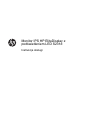 1
1
-
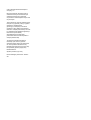 2
2
-
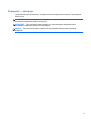 3
3
-
 4
4
-
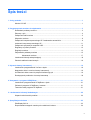 5
5
-
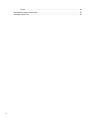 6
6
-
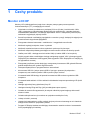 7
7
-
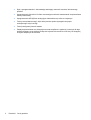 8
8
-
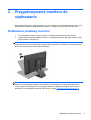 9
9
-
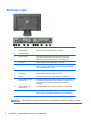 10
10
-
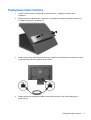 11
11
-
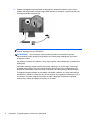 12
12
-
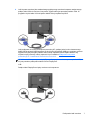 13
13
-
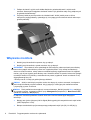 14
14
-
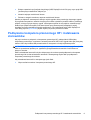 15
15
-
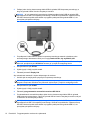 16
16
-
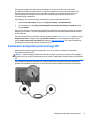 17
17
-
 18
18
-
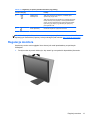 19
19
-
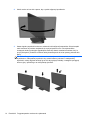 20
20
-
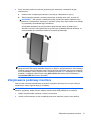 21
21
-
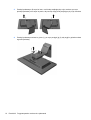 22
22
-
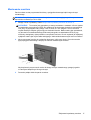 23
23
-
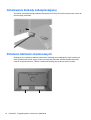 24
24
-
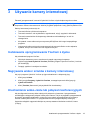 25
25
-
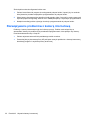 26
26
-
 27
27
-
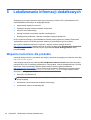 28
28
-
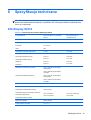 29
29
-
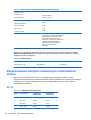 30
30
-
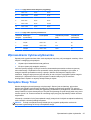 31
31
-
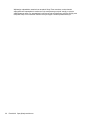 32
32
HP EliteDisplay S231d 23-in IPS LED Notebook Docking Monitor Instrukcja obsługi
- Typ
- Instrukcja obsługi
Powiązane artykuły
-
HP EliteDisplay E221c 21.5-inch Webcam LED Backlit Monitor instrukcja
-
HP EliteDisplay E190i 18.9-inch LED Backlit IPS Monitor instrukcja
-
HP Z Display Z22i 21.5-inch IPS LED Backlit Monitor instrukcja
-
HP EliteDisplay E220t 21.5-inch Touch Monitor Instrukcja obsługi
-
HP ZR2330w 23-inch IPS LED Backlit Monitor Instrukcja obsługi
-
HP Compaq LA2206xc 21.5-inch Webcam LCD Monitor Instrukcja obsługi
-
HP Compaq LA1956x 19-inch LED Backlit LCD Monitor Instrukcja obsługi
-
HP EliteDisplay S240ml 23.8-in IPS LED Backlit MHL Monitor Instrukcja obsługi
-
HP EliteDisplay E240c 23.8-inch Video Conferencing Monitor Instrukcja obsługi
-
HP EliteDisplay E240c 23.8-inch Video Conferencing Monitor instrukcja